RabbitMQ là một trình môi giới tin nhắn miễn phí và mã nguồn mở. Hỗ trợ nhiều giao thức tin nhắn, RabbitMQ là trình môi giới tin nhắn được sử dụng rộng rãi nhất trên Internet. Nó hỗ trợ các giao thức như AMQP, STOMP, MQTT, HTTP, WebSockets và RabbitMQ Stream. RabbitMQ hoàn toàn tuân thủ tiêu chuẩn JMS 1.1 và phù hợp với nhiều tình huống phát triển khác nhau, từ môi trường triển khai nhỏ đến trung bình đến lớn.
Là một trình môi giới tin nhắn, RabbitMQ nằm giữa các ứng dụng và cho phép chúng giao tiếp với nhau một cách không đồng bộ, đáng tin cậy và thuận tiện. Nó cũng cung cấp bộ nhớ tạm thời giữa các ứng dụng và bảo vệ chống mất dữ liệu.
Trong hướng dẫn này, bạn sẽ tìm hiểu cách cài đặt máy chủ RabbitMQ trên máy chủ Ubuntu 24.04. Bạn cũng sẽ học cách bật plugin RabbitMQ, thiết lập người dùng quản trị RabbitMQ, sau đó truy cập bảng điều khiển quản lý RabbitMQ thông qua trình duyệt web của mình.
Trước hết, hãy chạy lệnh bên dưới để cập nhật chỉ mục gói Ubuntu của bạn lên phiên bản mới nhất.
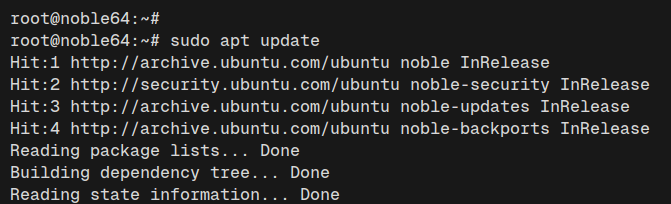
Bây giờ hãy cài đặt gói 'rabbitmq-server' bằng lệnh 'apt install' bên dưới. Nhập 'Y' để xác nhận cài đặt.
data:image/svg+xml,%3Csvg%20xmlns=%22http://www.w3.org/2000/svg%22%20width=%22750%22%20height=%22297%22%3E%3C/svg%3E
Sau khi cài đặt hoàn tất, hãy kiểm tra dịch vụ 'rabbitmq-server' bằng lệnh bên dưới. Bạn sẽ thấy máy chủ RabbitMQ được bật và đang chạy.
data:image/svg+xml,%3Csvg%20xmlns=%22http://www.w3.org/2000/svg%22%20width=%22750%22%20height=%22204%22%3E%3C/svg%3E
Cuối cùng, bạn cũng có thể xác minh các cổng được máy chủ RabbitMQ sử dụng bằng sau đây:
Bạn có thể thấy cổng '5672' được dịch vụ chùm tia sử dụng như thế này:
data:image/svg+xml,%3Csvg%20xmlns=%22http://www.w3.org/2000/svg%22%20width=%22750%22%20height=%22119%22%3E%3C/svg%3E
Thêm Cloudsmith mirror cho gói RabbitMQ server bằng cách thực hiện lệnh bên dưới. Với lệnh này, bạn sẽ tự động thêm khóa GPG và kho lưu trữ cho RabbitMQ.
data:image/svg+xml,%3Csvg%20xmlns=%22http://www.w3.org/2000/svg%22%20width=%22750%22%20height=%22319%22%3E%3C/svg%3E
Sau khi quá trình hoàn tất, hãy chạy lệnh 'apt install' sau để cài đặt RabbitMQ máy chủ.
Nhập 'Y' để tiếp tục cài đặt.
data:image/svg+xml,%3Csvg%20xmlns=%22http://www.w3.org/2000/svg%22%20width=%22750%22%20height=%22336%22%3E%3C/svg%3E
Khi quá trình cài đặt hoàn tất, hãy kiểm tra dịch vụ 'rabbitmq-server' bằng lệnh sau. Bạn có thể thấy máy chủ RabbitMQ được tự động bật và đang chạy.
Đối với cổng máy chủ RabbitMQ, hãy sử dụng lệnh 'ss' bên dưới để đảm bảo cổng '5672' đang ở trạng thái LISTEN.
Chỉnh sửa tệp cấu hình RabbitMQ '/etc/rabbitmq/rabbitmq-env.conf' bằng trình chỉnh sửa 'nano'.
Thay đổi 'NODENAME' bằng tên máy chủ của bạn, 'NODE_IP_ADDRESS' bằng địa chỉ IP nội bộ của máy chủ Ubuntu và/hoặc bạn có thể để 'NODE_PORT' theo mặc định. Trong ví dụ này, chúng tôi sẽ chạy RabbitMQ trên địa chỉ IP cục bộ '192.168.5.65'.
Lưu tệp và thoát khỏi trình chỉnh sửa.
Bây giờ hãy chạy lệnh 'systemctl' bên dưới để khởi động lại máy chủ RabbitMQ và áp dụng thay đổi.
Cuối cùng, hãy chạy lệnh 'ss' bên dưới để đảm bảo rằng máy chủ RabbitMQ đang chạy trên địa chỉ IP nội bộ của bạn.
Những điều sau đây cho thấy máy chủ RabbitMQ đang chạy trên địa chỉ IP '192.168.5.65'.
data:image/svg+xml,%3Csvg%20xmlns=%22http://www.w3.org/2000/svg%22%20width=%22750%22%20height=%22266%22%3E%3C/svg%3E
Đầu tiên, hãy thực thi lệnh 'rabbitmq-plugins' bên dưới để kích hoạt plugin 'rabbitmq_management'. Thao tác này sẽ kích hoạt các plugin khác như 'rabbitmq_management_agent' và 'rabbitmq_web_dispatch'.
data:image/svg+xml,%3Csvg%20xmlns=%22http://www.w3.org/2000/svg%22%20width=%22663%22%20height=%22354%22%3E%3C/svg%3E
Bây giờ hãy chạy lệnh bên dưới để tạo người dùng mới 'admin' với mật khẩu 'adminpass'. Sau đó, biến người dùng 'admin' thành quản trị viên và cấp quyền cho tất cả các vhost khả dụng trong máy chủ RabbitMQ.
data:image/svg+xml,%3Csvg%20xmlns=%22http://www.w3.org/2000/svg%22%20width=%22750%22%20height=%22218%22%3E%3C/svg%3E
Tiếp theo, chạy lệnh 'systemctl' bên dưới để khởi động lại máy chủ RabbitMQ và áp dụng các thay đổi của bạn. Sau khi thực thi, chương trình quản lý RabbitMQ sẽ chạy trên cổng '15672'.
Kiểm tra các cổng mở trên hệ thống của bạn bằng lệnh sau. Bạn sẽ thấy cổng '15672' đang ở trạng thái LISTEN.
Nhập tên người dùng 'admin' và mật khẩu 'adminpass', sau đó nhấp vào Đăng nhập để xác nhận. Thay đổi thông tin đăng nhập đó nếu bạn có tên người dùng và mật khẩu khác.
data:image/svg+xml,%3Csvg%20xmlns=%22http://www.w3.org/2000/svg%22%20width=%22518%22%20height=%22199%22%3E%3C/svg%3E
Nếu thành công, bạn sẽ nhận được bảng điều khiển quản lý RabbitMQ sau.
data:image/svg+xml,%3Csvg%20xmlns=%22http://www.w3.org/2000/svg%22%20width=%22750%22%20height=%22335%22%3E%3C/svg%3E
Bạn có thể cài đặt RabbitMQ trên các máy chủ khác và tạo cụm từ đây.
Là một trình môi giới tin nhắn, RabbitMQ nằm giữa các ứng dụng và cho phép chúng giao tiếp với nhau một cách không đồng bộ, đáng tin cậy và thuận tiện. Nó cũng cung cấp bộ nhớ tạm thời giữa các ứng dụng và bảo vệ chống mất dữ liệu.
Trong hướng dẫn này, bạn sẽ tìm hiểu cách cài đặt máy chủ RabbitMQ trên máy chủ Ubuntu 24.04. Bạn cũng sẽ học cách bật plugin RabbitMQ, thiết lập người dùng quản trị RabbitMQ, sau đó truy cập bảng điều khiển quản lý RabbitMQ thông qua trình duyệt web của mình.
Điều kiện tiên quyết
Để hoàn tất hướng dẫn này, hãy đảm bảo bạn có:- Máy chủ Ubuntu 24.04
- Người dùng không phải root có quyền quản trị viên
Phương pháp 1: Cài đặt RabbitMQ Server thông qua kho lưu trữ Ubuntu
Theo mặc định, kho lưu trữ Ubuntu cung cấp một gói máy chủ RabbitMQ mà bạn có thể cài đặt thông qua APT. Nếu bạn thích hệ thống dễ nhất và sạch nhất (không cần thêm kho lưu trữ của bên thứ ba) để cài đặt RabbitMQ, bạn có thể cài đặt RabbitMQ thông qua kho lưu trữ Ubuntu.Trước hết, hãy chạy lệnh bên dưới để cập nhật chỉ mục gói Ubuntu của bạn lên phiên bản mới nhất.
Mã:
sudo apt update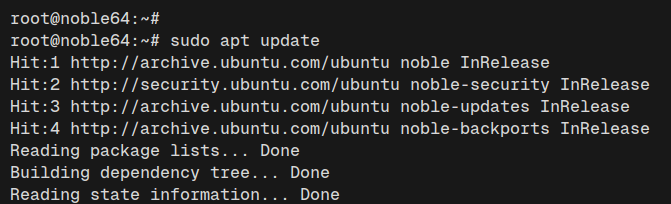
Bây giờ hãy cài đặt gói 'rabbitmq-server' bằng lệnh 'apt install' bên dưới. Nhập 'Y' để xác nhận cài đặt.
Mã:
sudo apt install rabbitmq-serverdata:image/svg+xml,%3Csvg%20xmlns=%22http://www.w3.org/2000/svg%22%20width=%22750%22%20height=%22297%22%3E%3C/svg%3E
Sau khi cài đặt hoàn tất, hãy kiểm tra dịch vụ 'rabbitmq-server' bằng lệnh bên dưới. Bạn sẽ thấy máy chủ RabbitMQ được bật và đang chạy.
Mã:
sudo systemctl is-enabled rabbitmq-server
sudo systemctl status rabbitmq-serverdata:image/svg+xml,%3Csvg%20xmlns=%22http://www.w3.org/2000/svg%22%20width=%22750%22%20height=%22204%22%3E%3C/svg%3E
Cuối cùng, bạn cũng có thể xác minh các cổng được máy chủ RabbitMQ sử dụng bằng sau đây:
Mã:
ss -tulpndata:image/svg+xml,%3Csvg%20xmlns=%22http://www.w3.org/2000/svg%22%20width=%22750%22%20height=%22119%22%3E%3C/svg%3E
Phương pháp 2: Cài đặt RabbitMQ Server qua Cloudsmith mirror
Nếu bạn cần có phiên bản mới nhất và bản cập nhật của RabbitMQ server, bạn có thể sử dụng kho lưu trữ của bên thứ ba do Cloudsmith Mirror cung cấp để cài đặt RabbitMQ server. Trong phần này, bạn sẽ thêm kho lưu trữ Cloudsmith mirror, sau đó cài đặt RabbitMQ server từ đó.Thêm Cloudsmith mirror cho gói RabbitMQ server bằng cách thực hiện lệnh bên dưới. Với lệnh này, bạn sẽ tự động thêm khóa GPG và kho lưu trữ cho RabbitMQ.
Mã:
curl -1sLf 'https://dl.cloudsmith.io/public/rabbitmq/rabbitmq-erlang/setup.deb.sh' | sudo -E bashdata:image/svg+xml,%3Csvg%20xmlns=%22http://www.w3.org/2000/svg%22%20width=%22750%22%20height=%22319%22%3E%3C/svg%3E
Sau khi quá trình hoàn tất, hãy chạy lệnh 'apt install' sau để cài đặt RabbitMQ máy chủ.
Mã:
sudo apt install rabbitmq-serverdata:image/svg+xml,%3Csvg%20xmlns=%22http://www.w3.org/2000/svg%22%20width=%22750%22%20height=%22336%22%3E%3C/svg%3E
Khi quá trình cài đặt hoàn tất, hãy kiểm tra dịch vụ 'rabbitmq-server' bằng lệnh sau. Bạn có thể thấy máy chủ RabbitMQ được tự động bật và đang chạy.
Mã:
sudo systemctl is-enabled rabbitmq-server
sudo systemctl status rabbitmq-server
Mã:
ss -tulpnThiết lập Máy chủ RabbitMQ
Sau khi máy chủ RabbitMQ được cài đặt, bạn có thể thay đổi địa chỉ IP bind mặc định và tên nút thông qua tệp cấu hình RabbitMQ '/etc/rabbitmq/rabbitmq-env.conf'. Điều này là tùy chọn, đặc biệt nếu bạn muốn xây dựng một cụm RabbitMQ sẽ chạy trên địa chỉ IP cục bộ/riêng tư. Ngoài ra, không chạy RabbitMQ trực tiếp trên địa chỉ IP công khai.Chỉnh sửa tệp cấu hình RabbitMQ '/etc/rabbitmq/rabbitmq-env.conf' bằng trình chỉnh sửa 'nano'.
Mã:
sudo nano /etc/rabbitmq/rabbitmq-env.conf
Mã:
NODENAME=noble64
NODE_IP_ADDRESS=192.168.5.65
NODE_PORT=5672Bây giờ hãy chạy lệnh 'systemctl' bên dưới để khởi động lại máy chủ RabbitMQ và áp dụng thay đổi.
Mã:
sudo systemctl restart rabbitmq-server
Mã:
ss -tulpn | grep 5672data:image/svg+xml,%3Csvg%20xmlns=%22http://www.w3.org/2000/svg%22%20width=%22750%22%20height=%22266%22%3E%3C/svg%3E
Thiết lập quản trị viên RabbitMQ
Trong phần này, bạn sẽ tìm hiểu cách bật plugin 'rabbitmq_management' thông qua 'rabbitmq-plugins'. Điều này sẽ cung cấp cho bạn giao diện quản trị viên cho phép bạn theo dõi và cấu hình RabbitMQ thông qua trình duyệt web. Sau đó, bạn cũng sẽ tạo một người dùng quản trị viên cho cài đặt máy chủ RabbitMQ của mình thông qua dòng lệnh 'rabbitmqctl'.Đầu tiên, hãy thực thi lệnh 'rabbitmq-plugins' bên dưới để kích hoạt plugin 'rabbitmq_management'. Thao tác này sẽ kích hoạt các plugin khác như 'rabbitmq_management_agent' và 'rabbitmq_web_dispatch'.
Mã:
sudo rabbitmq-plugins enable rabbitmq_managementdata:image/svg+xml,%3Csvg%20xmlns=%22http://www.w3.org/2000/svg%22%20width=%22663%22%20height=%22354%22%3E%3C/svg%3E
Bây giờ hãy chạy lệnh bên dưới để tạo người dùng mới 'admin' với mật khẩu 'adminpass'. Sau đó, biến người dùng 'admin' thành quản trị viên và cấp quyền cho tất cả các vhost khả dụng trong máy chủ RabbitMQ.
Mã:
rabbitmqctl add_user admin adminpass
rabbitmqctl set_user_tags admin administrator
rabbitmqctl set_permissions -p / admin ".*" ".*" ".*"data:image/svg+xml,%3Csvg%20xmlns=%22http://www.w3.org/2000/svg%22%20width=%22750%22%20height=%22218%22%3E%3C/svg%3E
Tiếp theo, chạy lệnh 'systemctl' bên dưới để khởi động lại máy chủ RabbitMQ và áp dụng các thay đổi của bạn. Sau khi thực thi, chương trình quản lý RabbitMQ sẽ chạy trên cổng '15672'.
Mã:
sudo systemctl restart rabbitmq-server
Mã:
ss -tulpnTruy cập quản lý RabbitMQ
Truy cập địa chỉ IP máy chủ Ubuntu của bạn, chẳng hạn như http://192.168.5.65:15672/. Nếu mọi thứ diễn ra tốt đẹp, bạn sẽ nhận được trang đăng nhập RabbitMQ.Nhập tên người dùng 'admin' và mật khẩu 'adminpass', sau đó nhấp vào Đăng nhập để xác nhận. Thay đổi thông tin đăng nhập đó nếu bạn có tên người dùng và mật khẩu khác.
data:image/svg+xml,%3Csvg%20xmlns=%22http://www.w3.org/2000/svg%22%20width=%22518%22%20height=%22199%22%3E%3C/svg%3E
Nếu thành công, bạn sẽ nhận được bảng điều khiển quản lý RabbitMQ sau.
data:image/svg+xml,%3Csvg%20xmlns=%22http://www.w3.org/2000/svg%22%20width=%22750%22%20height=%22335%22%3E%3C/svg%3E
Kết luận
Xin chúc mừng! Bạn đã hoàn tất quá trình cài đặt máy chủ RabbitMQ trên Ubuntu 24.04. Bạn đã tìm hiểu hai phương pháp để cài đặt RabbitMQ, thông qua kho lưu trữ Ubuntu và sử dụng bản sao Cloudsmith. Sau đó, bạn cũng đã thay đổi địa chỉ liên kết RabbitMQ và tên nút, bật plugin 'rabbitmq_management' và tạo người dùng quản trị bằng tiện ích 'rabbitmqctl'.Bạn có thể cài đặt RabbitMQ trên các máy chủ khác và tạo cụm từ đây.
